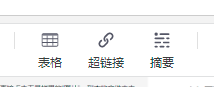CSDN(markdown)写博客教程 |
您所在的位置:网站首页 › csdn怎样写博客 › CSDN(markdown)写博客教程 |
CSDN(markdown)写博客教程
|
CSDN有两种编辑器可以选择:富文本编辑器和Markdown编辑器。博主更倾向于markdown,多平台可用更方便一些。 Markdown是一种可以使用普通文本编辑器编写的标记语言,通过简单的标记语法,它可以使普通文本内容具有一定的格式。Markdown的语法简洁明了、学习容易,而且功能比纯文本更强,因此有很多人用它写博客。 CSDN-markdown编辑器是Markdown的许多衍生版本之一,扩展了Markdown的功能(如表格、脚注、内嵌HTML等等)!对,就是内嵌HTML,接下来要讲的许多功能都需要使用内嵌HTML的方法来实现。 一、markdown本身自带的快捷功能 1、设置文字的一些格式 设置加粗和斜体直接选中文字然后点击工具栏对应的操作即可。 可以在需要设置的文字两端直接打标签。示例如下: 我打标签了我打标签了 2、上传图片: (1)可以直接点击工具栏里的“图片”,到本地文件夹中找到图片并上传,或者直接将图片拖拽到上传图片文字位置,看到“复制“”两个字的时候就可以松手啦;
(2)或者将本地的图片直接拖拽到编辑区域进行展示。 3、创建标题,生成目录(注意必须有空格奥) 使用“ #+空格+加上你要写的文字“”就是标题了。一级标题就是一个 # ,二级标题就使用两个 # 也就是写成 ## 文字 的格式,展示如下图。以此类推,CSDN支持6级标题。可以使用 [TOC] 语法生成一个目录。 同样点击工具栏中的“超链接“”,然后将复制的链接粘贴到对应位置即可。 一个简单的表格是这么创建的:(一定要注意冒号与横等号的位置奥!!!) 项目 | Value -------- | ----- 电脑 | $1600 手机 | $12 导管 | $1 项目Value电脑$1600手机$12导管$1 设置表格内容居中、居左、居右(默认是居中的) 使用`:---------:`居中 使用`:----------`居左 使用`----------:`居右 | 第一列 | 第二列 | 第三列 | |:-----------:| -------------:|:-------------| | 第一列文本居中 | 第二列文本居右 | 第三列文本居左 |使用:---------:居中 使用:----------居左 使用----------:居右 第一列第二列第三列第一列文本居中第二列文本居右第三列文本居左 6、导出与导入 导出如果你想尝试使用此编辑器, 你可以在此篇文章任意编辑。当你完成了一篇文章的写作, 在上方工具栏找到 文章导出 ,生成一个.md文件或者.html文件进行本地保存。 导入如果你想加载一篇你写过的.md文件,在上方工具栏可以选择导入功能进行对应扩展名的文件导入,继续你的创作。 二、markdown编辑器不能快捷实现的功能字体、字号与颜色 小伙伴们可以直接在编辑器中输入下面的代码来改变字体、字号和颜色,下面的代码是HTML文本。如果小伙伴们想深入了解的话,可以在网上找一些资源康康呐~ 1、我是黑体字 2、我是微软雅黑 3、我是华文彩云 4、color=#0099ff size=72 face="黑体" 5、color=#00ffff 6、color=gray face:表示字体;color:表示颜色;Size:表示尺寸大小(1-7)呈现效果 我是黑体字 我是微软雅黑 我是华文彩云 color=#0099ff size=72 face=”黑体” color=#00ffff color=gray 常用颜色十六进制表示如下: 1、#00FFFF 绿 2、#0000FF 蓝 3、#DC143C 红 4、#FFD700 黄 5、#008000 绿 6、#FFFF00 黄 7、#708090 灰 8、#A0522D 灰 再附上一些功能快捷键撤销:Ctrl/Command + Z 重做:Ctrl/Command + Y 加粗:Ctrl/Command + B 斜体:Ctrl/Command + I 标题:Ctrl/Command + Shift + H 无序列表:Ctrl/Command + Shift + U 有序列表:Ctrl/Command + Shift + O 检查列表:Ctrl/Command + Shift + C 插入代码:Ctrl/Command + Shift + K 插入链接:Ctrl/Command + Shift + L 插入图片:Ctrl/Command + Shift + G 查找:Ctrl/Command + F 替换:Ctrl/Command + G 版权说明 文章作者:早知晓 博文链接:点击此处 学无止境,希望大家都走在开满鲜花的路上。 |
【本文地址】
今日新闻 |
推荐新闻 |